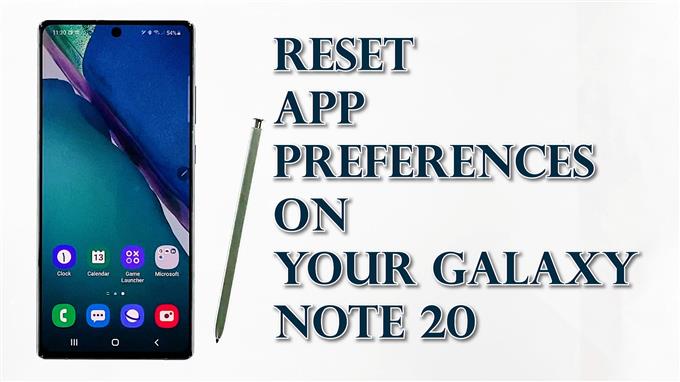Dette innlegget viser deg hvordan du tilbakestiller appinnstillinger på Galaxy Note 20. Les videre for å se en trinnvis guide for å gjenopprette standard appinnstillinger på din nye Samsung-phablet.
En av de foreslåtte tilpasningene når du håndterer tilfeldige programvarerelaterte problemer på en Android-smarttelefon, er å tilbakestille appinnstillinger. Som navnet antyder, vil denne kommandoen slette og gjenopprette preferanser og innstillinger for appene dine, og derved tilbakestille standardverdiene. I motsetning til en tilbakestilling av fabrikken påvirker eller sletter den ikke lagrede data på enheten din, og det er derfor en sikker prosess å utføre, og det kreves ikke sikkerhetskopiering.
Hvis du er ny på Android-plattformen og trenger litt innspill om hvordan du utfører denne kommandoen på Galaxy Note-phableten din, vil denne raske gjennomgangen hjelpe deg i gang.
Enkle trinn for å tilbakestille appinnstillinger på Galaxy Note 20
Vær oppmerksom på at du ikke kan angre kommandoen eller tilbakestille endringene når du har utløst Tilbakestill appinnstillinger kommandoen på enheten. Når det er sagt, må du manuelt sette opp ting igjen tilsvarende. Det er ikke nødvendig å lage sikkerhetskopier fordi denne handlingen ikke påvirker lagret informasjon.
Følgende trinn kan også brukes til å utføre den samme reset-kommandoen på andre Samsung Galaxy-enheter som kjører på den nyeste Android-versjonen. Faktiske skjermer og menyelementer kan imidlertid variere avhengig av tjenesteleverandør og enhetsmodell.
1. Når du er klar, går du til startskjermbildet og sveiper opp fra bunnen for å starte appvisningen.
Appvisningen åpnes deretter. Her vil du se forskjellige ikoner eller snarveiskontroller.

2. Finn og trykk deretter på Innstillinger ikon.
Hvis du gjør det, får du tilgang til hovedinnstillingsmenyen på telefonen. Innstillingsmenyen fremhever alle Android-funksjoner du kan administrere og bruke.

3. Bla ned for å se flere elementer. Trykk deretter på Enhetspleie.
Enhetspleie-menyen åpnes neste.
På denne menyen vil du se en liste over fire hovedfunksjoner som kataloger, inkludert batteri, lagring, minne og sikkerhet.

4. Trykk på Oppbevaring å fortsette.
Et annet skjermbilde åpnes med relevante elementer, inkludert tilgjengelig lagring, samt mengden lagring brukt av individuelt innhold.

5. Bla ned og trykk deretter på Avansert.
Avanserte lagringsfunksjoner lastes opp i neste vindu.

6. Velg Andre apper å fortsette.
En liste over forskjellige applikasjoner vil fylle ut neste skjerm.

7. Rull opp og trykk deretter på figuren med tre prikker som ligger øverst til høyre på skjermen.
En hurtigmeny åpnes når du har gjort det.

8. Trykk på Tilbakestill appinnstillinger fra menyelementene.
En annen popup-melding vil starte under skjermen. Meldingen forteller hva som vil skje hvis du bekrefter å gjenopprette appinnstillinger på telefonen.

9. Hvis du vil fortsette, trykker du på Nullstille og bekreft.
Vent til telefonen er ferdig med å slette og gjenopprette de opprinnelige innstillingene og tillatelsene for applikasjonene dine.

Når prosessen er fullført, tømmes alle tidligere appinnstillinger, deaktiverte apper aktiveres, standard appvarsler gjenopprettes og begrensninger oppheves. Apptillatelser gjenopprettes også til opprinnelige verdier. Dette angir behovet for deg å angi eller spesifisere dine foretrukne apper som skal brukes som standard på phableten din.
Eventuelle eksisterende enhetsproblemer, spesielt de som er knyttet til en uberegnelig applikasjon, vil også bli rettet etterpå.
Da kan du begynne å konfigurere restriksjoner og tillatelser på nytt hvis appen din krever tilgang til en bestemt systemfunksjon på phableten din.
Når det er sagt, forvent at enheten din vil be deg om å velge standardprogrammet du vil bruke når du prøver å laste inn noen filer eller innhold som første gang du gjorde.
Videoopplæring
For å se mer omfattende opplæringsprogrammer og feilsøkingsvideoer på forskjellige mobiltelefoner og nettbrett, er du velkommen til å besøke AndroidHow-kanal på YouTube når som helst.
Det kan også være lurt å lese:
- Slik tilbakestiller du apper på Galaxy S20
- Slik tilbakestiller du appinnstillinger på Samsung (Android 10)
- Slik løser du feil på Galaxy S20-systeminnstillinger [Tilbakestill alle innstillinger]
- Slik tilbakestiller du Galaxy S20-innstillinger uten å slette filer og apper